wordpressで一般設定のアドレスを間違った時の「さくらサーバー」での復旧方法のまとめ
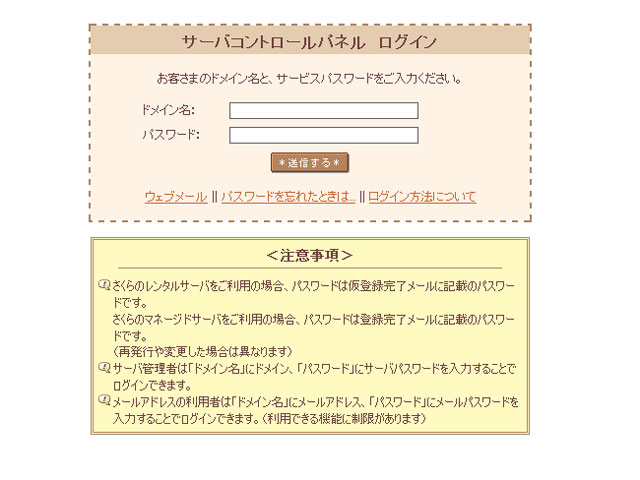
WordPress(ワードプレス)でのエラーで、「設定」の「一般設定」で、URLのアドレスを間違って、画面が表示されなかったり、画面が白くなって、ダッシュボードにもアクセス出来なかったということはありませんか?
実際私もなってみて、びっくりしました。
で、検索してみた所、色々な方法がありましたので、それをピックアップしてみました。
今度同じ症状になった時の備忘録として、復旧方法をまとめてみました。
ワードプレスの一般設定のアドレスを間違った時の「さくらインターネットサーバー」での復旧方法
<復旧方法は2種類?>
まずは、画像で見て行きますが、問題の個所は赤枠で囲まれた部分です。
特に、「wordpressアドレス(URL)」の場所を間違えて書き変えてしまうと、大変です。
下の「サイトアドレス(URL)」は、ダッシュボードにアクセス出来るので、後で変更も可能ですが、「wordpressアドレス(URL)」の方は書き変えてしまうと、ダッシュボードにもアクセス出来ず、簡単には復旧することが出来ません。
では、どうやって復旧するかですが、方法は二種類あります。
方法1:wp-config.php の編集
まず、さくらサーバーのコントロールパネルにアクセスしましょう!
ドメイン名とパスワードを求められるので、こちらに入力したら、コントロールパネルページへと移動します。
出来たら、左のメニューにある「運用に便利なツール」の下にある「ファイルマネージャー」をクリックします。
すると、こんな画面に飛びます。
そこから、「wp-config.php」を見つけ、右クリックメニューで「編集」を選びましょう。
編集の中の、データベースの設定項目の下辺りに、追記をしていきます。
画像の下辺りに、この1文を追加します。
define(‘WP_SITEURL’,’http://example.com’);
‘http://example.com’の部分は、お使いのアドレスに変更が必要です。
終わったら、保存すればOKです。
ダッシュボードにアクセスが可能になりますが、これは根本的な解決ではなく、この一文を書きこむことで、ダッシュボードの一般設定のURLを変更できなくなります。
変更できなくなるのが気になる方は、次の「MySQLの編集」を試してみて下さい。
方法2:MySQLの編集
それでは、こちらの方がしっかりと修正できるのでお薦めなのですが、やり方をご説明していきますね。
まず、同じように「さくらインターネットサーバーのコントロールパネル」へと移動して、ドメイン名とパスワードを入力し、コントロールパネルを開きます。
そこから、「アプリケーションの設定」の下の方にある「データベースの設定」をクリックします。
すると、こんな画面が現れると思います。
赤枠で囲まれた「管理ツール ログイン」をクリックしましょう。
ユーザー名とパスワード、サーバの選択という項目に入力して、「MySQL」のページへと移動します。
ユーザー名とパスワードは、データベースを作った時に入力した項目と一緒です。
サーバの選択を間違わないように、気をつけて下さいね。
で、移動するとこんな画面に変わります。
ここで、変更したいデータベース名を選んで下さい。
「検索」の所に、「option」と入力すると、「●●options」というのが出て来ると思いますので、そちらをクリックしましょう。
移動すると、こんな画面に移動します。
ここで、「siteurl」とありますので、その項目の左にある「鉛筆マーク」をクリックすると、中身を書きかえることが出来ます。
間違ったURLを正しいURLに変更して、作業は終了です。
こちらの方法を使うと、しっかりと直るので、Config.phpを変更するよりも、お薦めの方法となります。
MySQLの編集は、サーバーによっても違いが出ますが、私の使っている「さくらインターネットサーバー」では、こんな感じで、簡単に編集することが出来ました。
ワードプレスでは、一般設定の項目は、しっかりと理解してから、変更する方が良いみたいですね。
管理用のURL(サイトURL)と表示用のURL(ホームURL)の二種類ありますが、サイトURLは、変更しないように気をつけて下さい。
間違って変更してしまうと、今回のように白い画面で何も映らない画面が出来たり、ダッシュボードにアクセスできなくなってしまいます。
今回私も同じ過ちを犯したわけですが、根本的な解決は、MySQLの編集でOKです。
私の備忘録として、記事を載せておきますね。
同じ悩みの方もいらっしゃるみたい…ツイッターでの反応です。
もしもの時は…要ブックマーク! / 他1コメント http://t.co/KYpzyWQLdC “ログインできない!WordPressの一般設定で変更したURLを戻す方法 | UP Blog” http://t.co/ntALufPtwC
— 横田健一@1/16梅田で新年会参加者募集 (@yokota1211) 2015, 8月 14
こんな画面になったら、ちょっとびびりますよね。
WordPressの一般設定から間違ってwordpress アドレス (url) とサイトアドレス (URL)を入力した場合の解決方法。 on @Qiita http://t.co/ydl3gLpeUG — ぷぎえもん 謎のエラーでわからんマン (@pugiemonn) 2015, 6月 30
やっぱり、皆さんも同じ悩みを抱えていたみたいです。
WordPressの一般設定でアドレス(URL)を変更したらログインできなくなった!時の対処法。 http://t.co/AkvaJTW0 @yashiki55さんから
— オレっち。 (@yashiki55) 2012, 9月 14
やっぱり、同じことをしてしまう方も多いんですね。
WPの設定 > 一般設定 で WordPress アドレス (URL) と サイトアドレス (URL) をいじったらアドミンがめんがどっか行った — ひめの たかき (@takaki1216) 2012, 7月 28
そうそう、ダッシュボードにアクセスできなくなるんですよね。
こちらの本では、ワードプレスを最初から始める方向けになっていて、お薦めのプラグインとかカスタマイズの方法とか載っていて、わかりやすかったですねー。
初心者にお薦めの一冊です。
エラーが起きても慌てずに、こちらの方法を試してみて下さいね。
ということで、wordpressの一般設定のアドレスを間違った時の「さくらインターネットサーバー」での復旧方法をまとめてみました。
起業の参考になるメルマガをご紹介!
スマクラのトレーズです。
現在は、ビジネスで稼げるように切磋琢磨中!
御手洗さんは、起業独立を目指す方にブログやメルマガを活用したビジネスをお届けしてくれています。
一日中家族と一緒にいる生活を満喫してみませんか?
好きな事や得意な事をデジタルコンテンツとして無料公開されているので、起業に興味がある方は参考にされて下さい。
無料でメルマガ読んでみる?

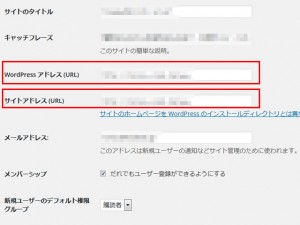
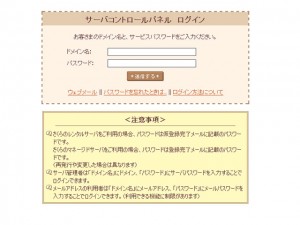
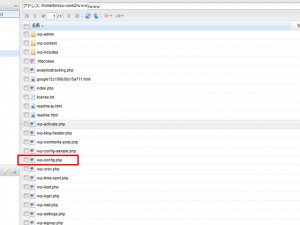

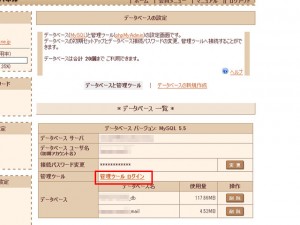
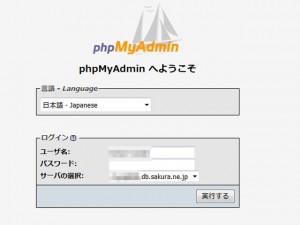
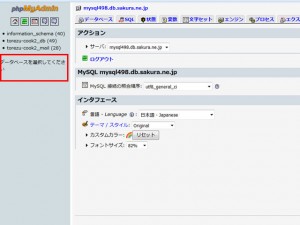
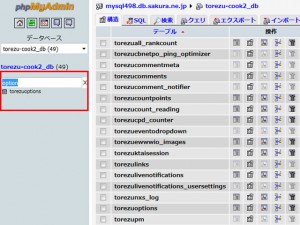
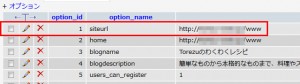









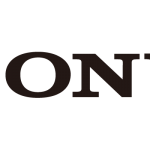


この記事へのコメントはありません。